En el mundo de la navegación online, elegir el navegador adecuado es vital para lograr una experiencia de usuario eficiente y fluida. Entre los navegadores líderes, Microsoft Edge se destaca como una alternativa a Google Chrome, lo que plantea la pregunta de por qué la gente podría considerar cambiarse a él.
Google Chrome sigue siendo el navegador más popular del mundo, pero puede que haya llegado el momento de cambiar a Microsoft Edge. ¿no creen?
Hay algunas características en Microsoft Edge que básicamente te harán considerar deshacerte de Chrome de una vez por todas, incluidas pestañas verticales, captura web, grupos de pestañas y más. Verificar Cómo Microsoft Edge puede aumentar su seguridad y protección en línea.

1. Pestañas verticales
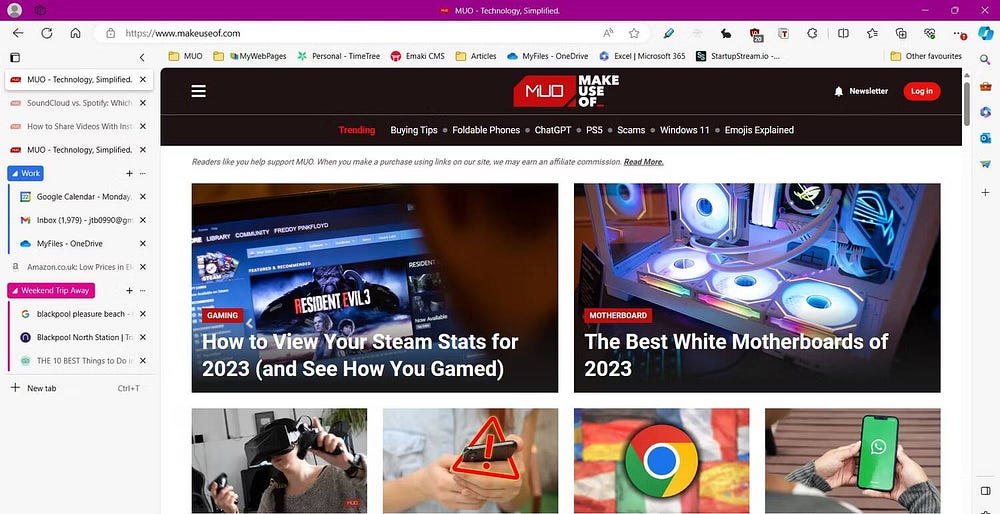
Anunciadas por primera vez en 2021, las pestañas verticales en Microsoft Edge son una de las mejores funciones para la administración de pestañas personalizadas. Como sugiere el nombre, la función organiza las pestañas verticalmente una encima de la otra en lugar de utilizar la vista horizontal estándar.
Las pestañas verticales son uno de los mejores trucos disponibles en este navegador para una navegación eficiente. Lo que le permite obtener una vista previa de más pestañas con mayor claridad y puede cambiar fácilmente el tamaño de la barra de pestañas. Puedes usar el atajo Ctrl + Mayús + Más Para habilitar pestañas verticales. Si desea editar y enumerar un grupo de pestañas de manera más productiva, las pestañas verticales funcionan bien con los grupos de pestañas en Microsoft Edge.
Las pestañas verticales le permiten mover pestañas desde la parte superior de la pantalla hacia el lado donde los íconos y títulos del sitio web son más altos, lo que facilita escanear, seleccionar y cambiar rápidamente a la pestaña derecha. Además, cuando desee utilizar más espacio en la pantalla, puede desanclar el panel lateral de la izquierda y simplemente deslizarlo para expandirlo.
2. Grupos
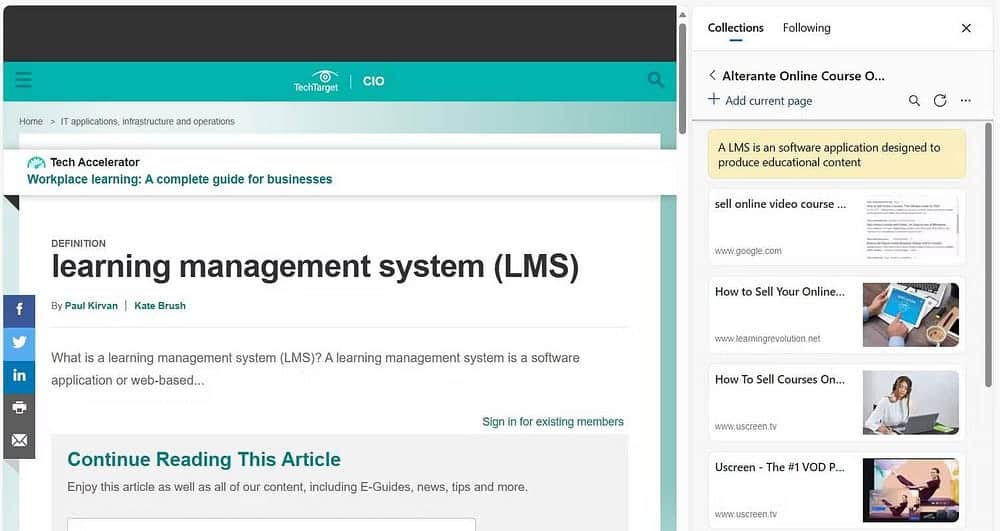
Las colecciones en Edge brindan una manera más fácil de acceder y guardar ideas importantes mientras navega. Con Colecciones, puede agrupar diferentes sitios web en categorías e incluso guardar texto del sitio web. Además, también puedes agregar notas breves a la colección, lo que convierte a Colecciones en una poderosa herramienta que combina la toma de notas y la gestión de pestañas.
Las colecciones brindan una experiencia mejorada con respecto al uso de marcadores, lo cual es una buena razón por la que deberías considerar abandonar Chrome en favor de Edge. Para permitir un acceso más rápido a los enlaces guardados, Edge presenta algunos atajos útiles a las colecciones. Por ejemplo, puede abrir todos los enlaces del grupo en pestañas nuevas o en una ventana nueva. También hay un acceso directo para copiar todos los elementos de la colección al portapapeles para compartirlos fácilmente entre aplicaciones. También puede guardar imágenes en sus Colecciones mientras navega por la web; simplemente coloque el cursor sobre cualquier imagen o haga clic con el botón derecho en ella para agregarla a sus Colecciones. Verificar Cómo utilizar Microsoft Edge Copilot para encontrar las mejores ofertas de compras navideñas.
3. Lector completo
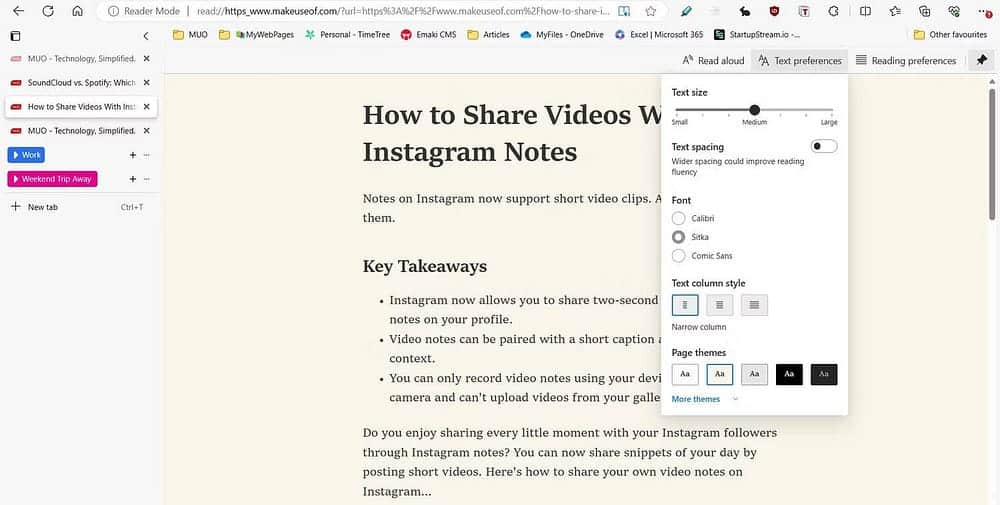
Immersive Reader es una vista optimizada de una página web, que elimina ventanas emergentes y distracciones similares para ayudarte a concentrarte en lo que estás leyendo. El lector inmersivo fue diseñado originalmente para lectores que tienen dificultades con dislexia Y fallas en la escritura, y hace un excelente trabajo al hacer que el contenido web sea fácil de leer.
El atajo para Immersive Reader en Edge es F9. También puedes agregar leer: antes de cualquier URL para mostrar la página en modo Lector inmersivo (es decir, leer:https://www.dz-techs.com/steam-deck-how-to-play-emulated-games-emudeck/). Hay varias opciones de legibilidad que puedes descubrir haciendo clic en un botón Preferencias de texto. Aquí puede cambiar el espaciado y el tamaño del texto, seleccionar una nueva fuente y acceder a temas oscuros para facilitar la navegación nocturna. También se incluye una función de lectura en voz alta, donde puede escuchar páginas web habladas a velocidades personalizadas con diferentes voces.
El contenido en otros idiomas también se puede leer sin problemas utilizando Immersive Reader. Para traducir una página web completa, seleccione la entrada Lector inmersivo en la barra de direcciones y luego seleccione Preferencias de lectura. Elija el idioma que desee y cambie la traducción de toda la página. Hay más de 70 idiomas disponibles. Además, puede usar el diccionario de imágenes, dentro de las preferencias de lectura en Immersive Reader, para comprender rápidamente las palabras que encuentre, o resaltar partes del discurso dentro de las herramientas de revisión gramatical para mejorar la comprensión mientras lee. Estas son excelentes herramientas para usar cuando... Aprendes un nuevo idioma.
4. Captura web
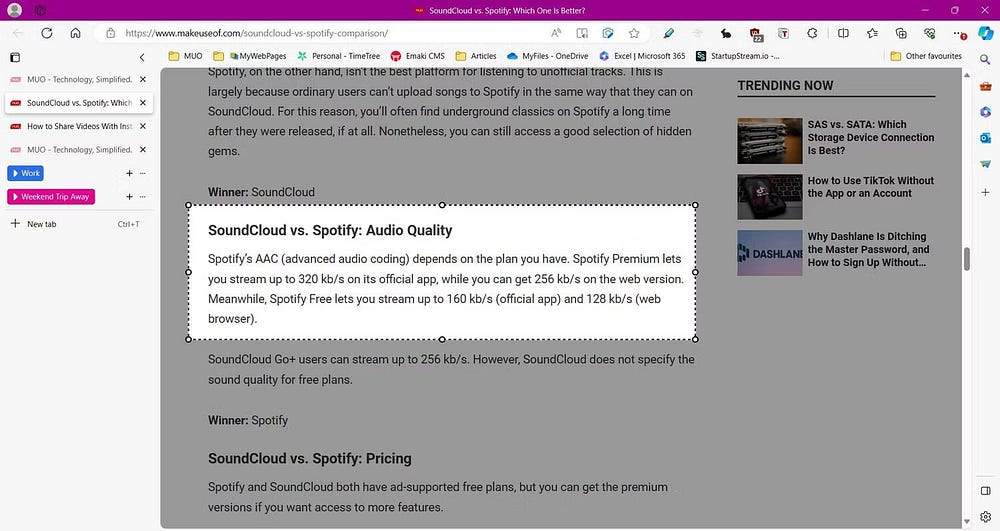
Web Capture proporciona una forma sencilla de capturar información de la web sin utilizar aplicaciones ni complementos de terceros. Proporciona dos opciones de captura de pantalla: capturar por región o capturar una página completa. La última opción es una característica muy útil que la mayoría de las aplicaciones de terceros no pueden manejar.
Puedes activar la captura web de Edge en cualquier momento usando el acceso directo Ctrl + Shift + S. Además de capturar texto e imágenes, también puedes anotar capturas de pantalla utilizando las herramientas de dibujo PDF de Edge. Luego, después de tomar la foto, puedes copiarla a tu portapapeles o compartirla con otras personas.
5. Lector de PDF
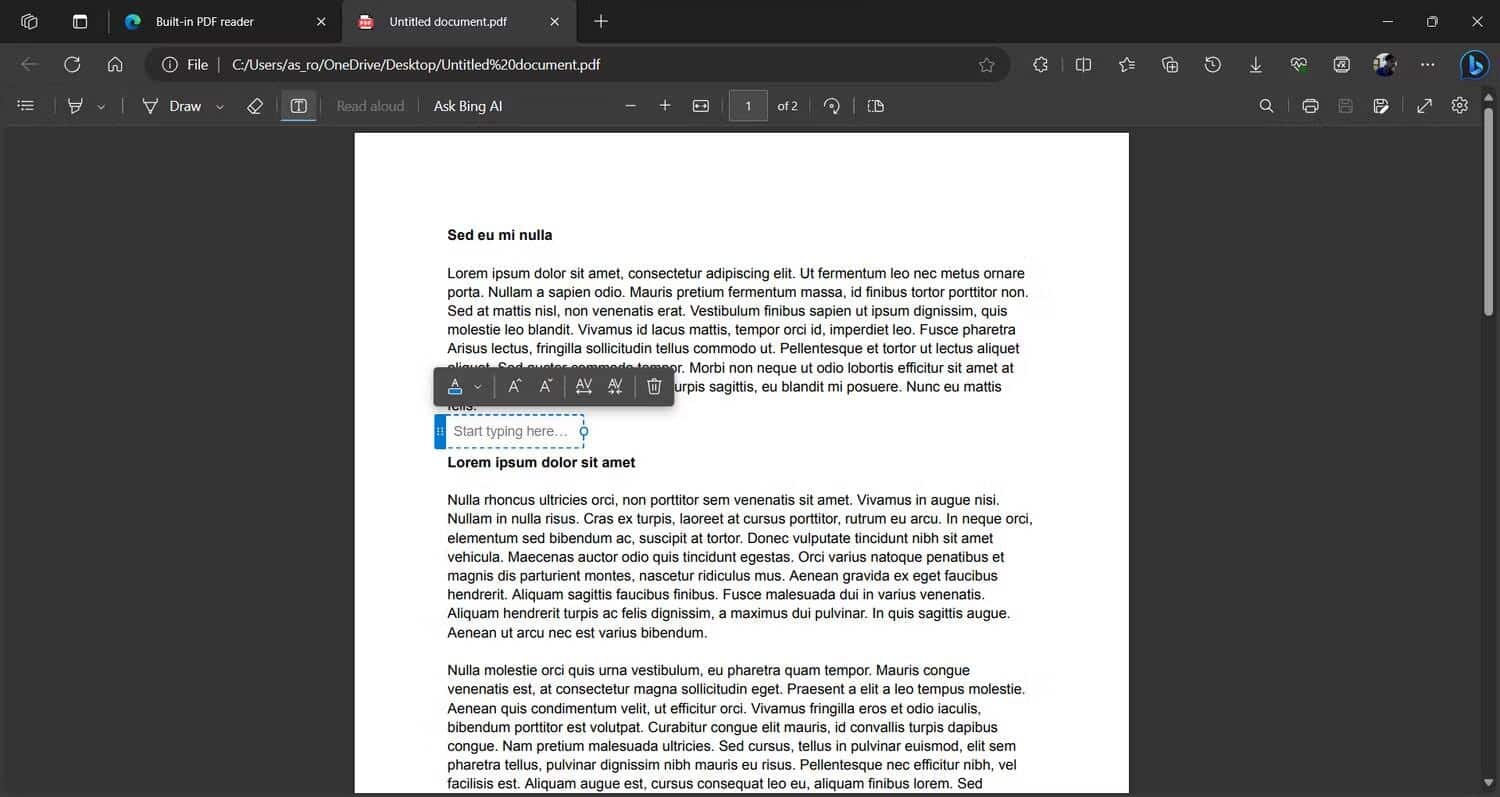
Una de las razones por las que debería utilizar Microsoft Edge es el lector de PDF integrado. El lector de PDF de Edge tiene excelentes herramientas para ver y editar documentos, como el llenado de formularios básicos, una sección de tabla de contenido y funciones de anotación.
El lector de PDF también incluye herramientas de dibujo similares a las utilizadas en la función Web Capture. Pero hay algunas funciones adicionales, como resaltar y agregar cuadros de texto, que brindan una forma inteligente de tomar notas en un PDF. Para utilizar el lector de PDF de Edge para todos sus archivos, primero necesitará... Cambiar el lector de PDF predeterminado en Windows.
6. Conceptos básicos del navegador
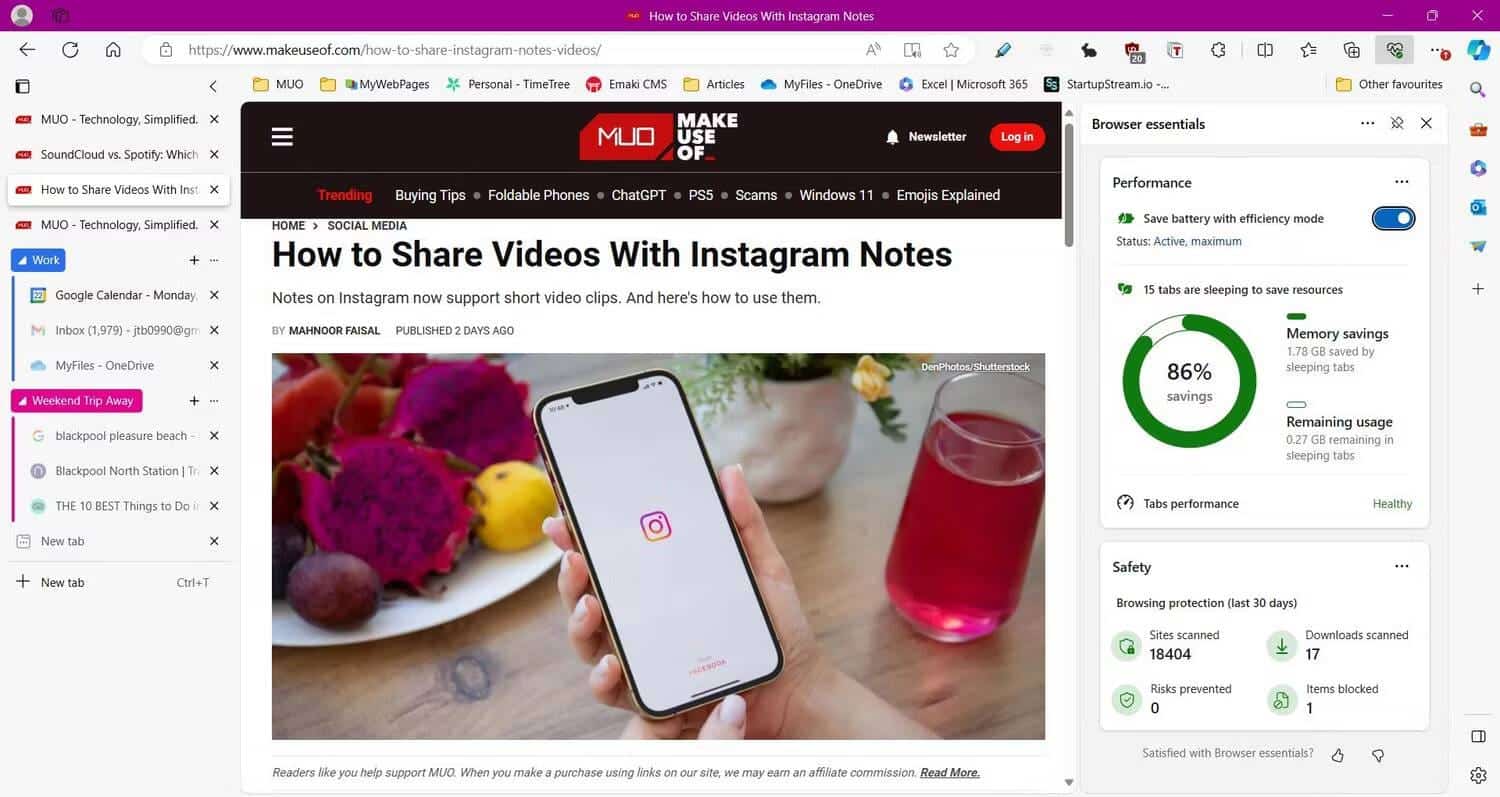
Microsoft Edge es conocido por sus opciones de privacidad, como la protección de seguimiento y los modos de seguridad Equilibrado y Estricto, y Browser Essentials Center en Edge está diseñado para ayudarlo a mantenerse seguro y mejorar el rendimiento de su navegador.
La pestaña Seguridad básica del navegador es particularmente útil, ya que proporciona una descripción general de todos los sitios web analizados y los riesgos potenciales detectados. También puede ver el uso de su memoria en la pestaña Rendimiento y habilitar el Modo de eficiencia para ayudar a ahorrar recursos mientras navega. Ahora puedes ver Cómo habilitar el servicio VPN incorporado en Microsoft Edge.







